如何把笔记本当主机使用,笔记本变身主机,轻松实现多设备共享与协同工作
- 综合资讯
- 2025-03-19 20:08:18
- 5
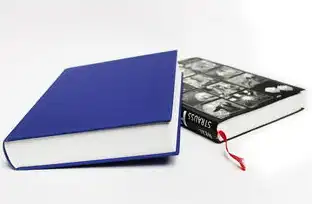
将笔记本变身为主机,实现多设备共享与协同工作,只需安装主机软件,连接其他设备,即可轻松共享文件、数据和应用,提高工作效率,操作简单,一步到位,让工作更便捷。...
将笔记本变身为主机,实现多设备共享与协同工作,只需安装主机软件,连接其他设备,即可轻松共享文件、数据和应用,提高工作效率,操作简单,一步到位,让工作更便捷。
随着科技的发展,笔记本电脑已经成为了我们日常生活中不可或缺的伙伴,对于一些专业人士来说,仅仅使用笔记本电脑可能无法满足他们的需求,在这种情况下,将笔记本电脑当主机使用,实现多设备共享与协同工作,成为了一种新的解决方案,本文将为您详细介绍如何将笔记本电脑当主机使用,让您轻松实现多设备共享与协同工作。
了解主机与客户端的概念
在开始之前,我们先来了解一下主机与客户端的概念,主机是指提供服务的设备,而客户端则是请求服务的设备,在多设备共享与协同工作的场景中,笔记本电脑充当主机,其他设备(如手机、平板电脑等)充当客户端。
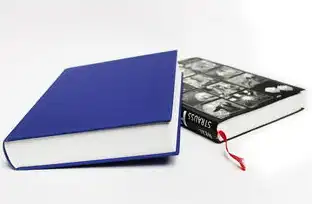
图片来源于网络,如有侵权联系删除
准备设备与软件
-
笔记本电脑:一台性能较好的笔记本电脑是必不可少的,建议配置较高的CPU、内存和显卡。
-
客户端设备:可以是手机、平板电脑或其他电脑。
-
软件工具:
(1)主机端:Windows远程桌面、TeamViewer、AnyDesk等。
(2)客户端端:Windows远程桌面、TeamViewer、AnyDesk等。
设置主机
-
安装远程桌面软件:以Windows远程桌面为例,在笔记本电脑上安装Windows远程桌面软件。
-
打开远程桌面设置:在“系统”设置中找到“远程桌面”,勾选“允许远程连接到此计算机”。
-
设置密码:为远程桌面设置一个密码,确保安全性。
-
开启防火墙:在防火墙设置中,允许远程桌面软件通过。
设置客户端
-
安装远程桌面软件:在客户端设备上安装与主机端相同的远程桌面软件。

图片来源于网络,如有侵权联系删除
-
输入主机IP地址:在客户端软件中输入笔记本电脑的IP地址,即可连接到主机。
实现多设备共享与协同工作
-
文件共享:通过远程桌面软件,您可以在主机和客户端之间轻松传输文件,只需将文件拖拽到远程桌面窗口中,即可实现文件共享。
-
应用共享:在主机上安装的应用程序,可以通过远程桌面软件在客户端设备上运行,这样,您就可以在多个设备上使用同一款应用程序。
-
协同工作:通过远程桌面软件,您可以与团队成员实时协作,在主机上编辑文档,客户端设备上的团队成员可以实时查看并修改。
-
远程控制:在客户端设备上,您可以远程控制主机,这样,即使您不在主机旁边,也可以轻松操作。
注意事项
-
确保网络稳定:在多设备共享与协同工作的过程中,网络稳定性至关重要,建议使用有线网络连接。
-
注意安全:在使用远程桌面软件时,请确保设置密码,并定期更换密码,以防止他人非法入侵。
-
软件兼容性:在选择远程桌面软件时,请确保主机和客户端设备上的软件版本兼容。
将笔记本电脑当主机使用,实现多设备共享与协同工作,是一种高效、便捷的解决方案,通过本文的介绍,相信您已经掌握了如何将笔记本电脑当主机使用的技巧,赶快行动起来,让您的多设备共享与协同工作更加顺畅吧!
本文链接:https://www.zhitaoyun.cn/1838163.html

发表评论